
あなたは上のような文言から始まる譲渡会のチラシを見た経験がありませんか(実際の文言とは少し改変しています)。
これは通称「パソコンの譲渡会」と呼ばれており、全国各地で行われています。
そこに行くとノートパソコンが安く買えるかに見えますが、このチラシにはいろいろツッコミたくなる要素があります。
※「譲る」には「無料で差し上げる・無償譲渡」だけでなく「売る・有償譲渡」という意味もあるので「お譲りします」という文言とともに売っても問題ありません。
※この類の譲渡会はPC価格が割高だとしても購入後のサポートが手厚い場合があります。これだとサポートを利用しない人にとってはとくに割高になります。
※譲渡会のPC価格が高い理由としては、サポートの手厚さ以外にも収益を慈善事業にまわしていることも挙げられます。
タップできるもくじ
パソコンの譲渡会は詐欺?
要チェック事項
- CPUは世代も重要
- メモリは最低限の使用でも8GBは欲しい(4GBは少ない)
- ノートパソコンの場合はバッテリーの寿命を確かめよう
- スペックの割に安いかを考えよう(しかも中古)
- 日本のパソコンメーカーにこだわる必要はほとんどない
- わざわざ行列に並んで密な状態で買う必要あるの?(ネット通販が便利)
パソコンの譲渡会に行こうとしている人、あるいは行こうか迷っている人が知るべきは上の6項目です。
譲渡会のパソコンの二大パターン
譲渡会で売っているパソコンのスペックとしてありがちなのは次の2パターン(他にもあります)。
メモ
- CPU⇒Celeron
- メモリ⇒4GB
- 容量⇒120GB~
- 一台26000円(税込み)
メモ
- CPU⇒Core i3~i5
- メモリ⇒4GB
- 容量⇒SSD120GB~
- 一台38000円(税込み)
CPUは世代も重要だ
まずはCPUについて。CPUとはデータ処理や制御を担当する装置のこと。人間の身体でいうと脳があてはまります。
- Celeron
- Core i3
- Core i5
- Core i7
- Core i9
で、CPUは世界シェア1位を誇るIntel社においてはCeleronが最も低い性能で、Core i9が最も高い性能となっています。
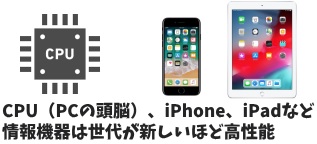
しかし、CPUは世代も重要です。
たとえばトヨタ自動車のクラウンというモデルには初代~16代まであって性能やデザインが違うように、パソコンのCPUにも世代があるのです。
早い話、CPUは世代が新しいほど高性能。
一般にCPUの世代は「Core i7 9700」「Core i7 10700」という形で書いてあり、前者は第9世代、後者は第10世代を意味します。
しかし、譲渡会のチラシのパソコンにはCPUの世代や、そのパソコンはいつ発売されたかが書いていないのです。
新しいCore i3の性能は古いCore i7を超えている場合があるのに、中古パソコンの譲渡会のチラシにCPUの世代を明記しないのは不誠実。
おそらくCPUの世代はいくつも用意していて、主催者はCPUの世代間に大きな違いはないと考えているため事細かに書かないのでしょう。

メモリは最低限の使用でも8GBは欲しい
次はメモリについて。

メモリとはコンピュータにおいてデータを一時的に保存する部品のこと。
メモリがある程度大きいほうがCPUは速く動けますから、同時にいろいろな機能を速く動かしたい人はメモリの量をチェックすべき。
で、現代人が使うパソコンにとってメモリの標準は8GBです。
にもかかわらず譲渡会ではメモリが4GBのパソコンが売られています。
正直言って現代ではメモリ4GBは少ないです。
「自分はCPUやメモリのスペックが低くても大丈夫」と考える人もいますが、それだとパソコンを操作するのが嫌いになってしまう場合も多いです。
それよりも標準レベルのパソコンを買ってパソコン操作を好きになって自分のパソコンスキルを磨くほうがいいですよ。

容量という表現では足りない
次はストレージについて。ストレージとはデータを保存しておく装置のこと。冒頭で挙げたスペックでいうと容量があてはまります。
このストレージ(容量)が大きいほど多くのデータを保存することができるのです。
ここで重要なのはパソコンのストレージにはHDDとSSDがあるということ。SSDのほうが動作速度が速いため価格は高いです。
にもかかわらず譲渡会のチラシにはストレージがHDDかSSDであるかが載っていません。
おそらくどちらのストレージも用意しているんでしょうけど、それならHDD版は〇円、SSD版は○円とチラシに書くべきでしょう。
HDDは読み込みも書き込みも遅いため、かなり安価でないと割に合いません。
ノートパソコンのバッテリー寿命を確認しよう
譲渡会で売られているノートパソコンの中にはバッテリーの寿命が残り少ないのもあります。
バッテリーの寿命が尽きていて他のパーツが壊れていない場合、常にACアダプターをコンセントに入れっぱなしにすれば使用することはできます。
しかし、ノートパソコンの最大のメリットである「持ち運びができてコンセントにつなぎ続けなくても使える」が消えている以上、かなり安い価格で売ってくれないと割に合いません。
スペックの割に安いかを考えよう
次はスペックと価格について
一般に家電量販店のチラシで新品のパソコンは10万前後の価格で掲載されています。
それと比較すると譲渡会のパソコンはとても安いかに見えますが、譲渡会で売られているパソコンは中古品であるうえにスペックは低いものばかり。
あまり使用歴のない中古パソコンだとしても、パソコンは古いというだけで価値を失うもの。そう考えると譲渡会におけるパソコンの価格はもっともっと安くないと割に合いません。
パソコンの値段は状態やスペックの割に高いか安いかを考えましょう。
現代のパソコンはどこのメーカーでも似たような部品を使っている
次はパソコンメーカーと元の使用者について。
譲渡会のチラシを見ると、NECや富士通といった日本のパソコンメーカー名が強調されています。
おそらく「日本のパソコンメーカーだから信頼できる」と宣伝しているのでしょうが、それはあまり意味がありません。
なぜなら現代のパソコンはどのメーカーでも同じような部品を使っているからです。
たとえばCPUはアメリカのIntelかAMDという会社が圧倒的な市場シェアをもっており、日本の工場で組み立てられるパソコンの中にも搭載されています。
そのためパソコンは日本メーカーにこだわる意味があまりないのです。

また譲渡会のチラシは「役所や企業で使っていた中古パソコンだから安心できる」というような感じで宣伝していますが、それも疑問です。
法人(役所や企業)のパソコンでは動画はあまり見ないのが普通であるためモニター解像度が低い場合があり、それは動画の見栄えが悪いからです。
今の時代、個人のパソコンは動画を見るのに適したスペックが望ましいです。
譲渡会のパソコンの価格が高い理由の一つは譲渡会の主催者による購入後の保証やサポートが手厚いことにもあります。
そういうサポートが不要な人には割高感が強まるわけ。
行列に並んで密な状態で買う意味があるの?
全国各地のPC譲渡会は基本的に盛況のようで、会場では行列や密な状態もできているようです。これはTwitterでの報告が根拠。
しかし、今の時代は新品でも中古でも通販でパソコンを簡単に買える時代です。中高年の親の手元にはパソコンがなくても子どものスマホ経由でも注文できます。
にもかかわらず、わざわざ密な会場に出向いて行列に並んで割高な中古パソコンを買う意味ってあるんでしょうか。
譲渡会で中古パソコンを買おうとしている人は、いったん冷静になるべきです。
もし中古パソコンを買いたいのなら安くて信頼できる通販経由の専門業者をおすすめします。
チラシ掲載pcのスペック・価格と、ネット中古ショップのスペック・価格と比較してみましょう。
スペックはノートでもデスクトップでも、Core i3~5(Ryzen3~5)、メモリ8GB、SSD128~256GBくらいが標準スペックであり、多くの人におすすめ。




